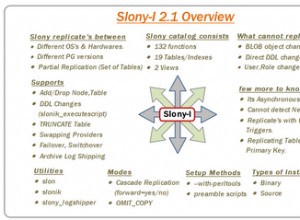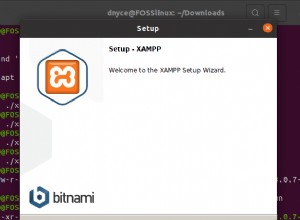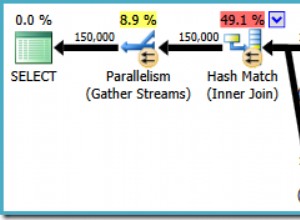Di sini, di posting ini, saya akan memberikan pengenalan Oracle SQLPlus yang merupakan alat Oracle untuk terhubung ke database oracle dan cara mengunduh Oracle SQL Ditambah
Oracle SQL*Plus
Apa itu Oracle Sql*plus:
1) SQLPlus, banyak digunakan oleh Oracle DBA dan pengembang, adalah alat yang kuat dan mudah dari Oracle untuk berinteraksi dengan database.
2) SQL Plus memiliki perintah pemformatan sendiri untuk membuat kueri Anda terlihat lebih baik, serta perintah untuk mengatur lingkungan.
3) SQL*Plus tersedia di semua platform seperti AIX , Solaris, Unix , Linux windows, HP dll di yang dijalankan Oracle. Ini disediakan dengan perangkat lunak instalasi Oracle Client untuk mesin klien. Itu juga disediakan di tingkat server dengan perangkat lunak penginstalan untuk Server Oracle.
Bagaimana memulai dengan Oracle Sql*plus
1) Saat Anda memulai SQLPlus, ia meminta Anda untuk memasukkan nama pengguna, kata sandi, dan string koneksi. String koneksi adalah nama alias database. Jika Anda menghilangkan string koneksi, SQL Plus mencoba menghubungkan Anda ke database lokal yang ditentukan dalam variabel ORACLE_SID. Jadi, Anda memerlukan nama pengguna, kata sandi, dan connect-string untuk terhubung ke database
2) Anda dapat login ke pengguna atau database lain, setelah Anda berada di SQL*Plus menggunakan perintah CONNECT USERNAME/[email protected] Garis miring memisahkan nama pengguna dan kata sandi, string penghubung berikut @ adalah nama alias database. Jika Anda menghilangkan kata sandi, Anda akan diminta untuk memasukkannya. Anda dapat menghilangkan string koneksi untuk terhubung ke database lokal.
3) Perintah EXIT digunakan untuk keluar dari Sql*plus
.Anda juga dapat menggunakan perintah QUIT untuk menyelesaikan sesi. KELUAR dan KELUAR adalah sinonim.
Bagaimana perintah Dimasukkan dan Dieksekusi di Oracle Sql*plus
1) Setelah Anda terhubung ke SQL*Plus, Anda mendapatkan prompt SQL>. Ini adalah prompt default, yang dapat diubah menggunakan perintah SET SQL PROMPT. Ketik perintah yang ingin Anda masukkan pada prompt ini.
2) Perintah dapat tersebar di beberapa baris, dan perintah tidak peka huruf besar/kecil. Perintah yang dieksekusi sebelumnya akan selalu tersedia di buffer SQL. Buffer dapat diedit atau disimpan ke file. Anda dapat mengakhiri perintah dengan salah satu cara berikut:
a)Diakhiri dengan titik koma (;). Perintah selesai dan dijalankan.
pilih * dari emp;
b)Masukkan garis miring (/) pada baris baru dengan sendirinya. Perintah di buffer dijalankan. Metode ini juga digunakan untuk mengeksekusi blok PL/ SQL.
pilih * dari emp
/
c) Masukkan baris kosong. Perintah disimpan dalam buffer.
Perintah RUN dapat digunakan sebagai pengganti garis miring untuk menjalankan perintah di buffer. Prompt SQL dikembalikan ketika perintah telah menyelesaikan eksekusi. Anda dapat memasukkan perintah berikutnya di prompt.
Perintah Oracle SQL*Plus Sederhana
• DESCRIBE
• SAVE “file command” :Menyimpan file ke File-system di Unix
• GET “file command” :Membuka file pada prompt sqlplus
• EDIT “file command” :Anda dapat mengedit file
• SPOOL “file command” :Anda dapat menggulung log dari perintah apa pun ke file pada sistem file,
• INPUT “perintah pengeditan”
• LIST “ perintah pengeditan” :Menampilkan perintah terakhir yang dijalankan
• RUN “perintah pengeditan” :Ini menjalankan perintah dalam buffer SQL
• APPEND “perintah pengeditan” :Anda dapat menambahkan teks apa pun ke perintah dalam buffer SQL menggunakan ini
• CHANGE “editing command”
• CLEAR BUFFER “editing command” :Menghapus buffer SQL
• DEL “editing command”
Catatan Hanya perintah SQL dan blok PL/SQL yang disimpan di buffer SQL, perintah SQLPlus tidak disimpan di buffer.
Tanda hubung (-) digunakan untuk menunjukkan kelanjutan perintah. Meskipun perintah SQL dapat dilanjutkan ke baris berikutnya tanpa operator lanjutan, SQL Perintah plus tidak dapat dilanjutkan
Oracle Sql*plus unduhan
1) Unduh file zip yang berisi paket SQL*Plus Instant Client, dan paket OCI dari halaman OTN Instant Client di http://www.oracle.com/technetwork/apps-tech/winx64soft-089540.html
Kedua paket harus dari versi yang sama seperti 11.2.0.4.

2) Buat direktori baru, misalnya /home/instantclient10_2 di UNIX atau c:\instantclient10_2 di Windows.
3) Buka zip kedua paket ke direktori baru.
4) Tambahkan direktori yang berisi file Klien Instan ke variabel lingkungan sistem PATH. Hapus direktori Oracle lainnya dari PATH.
5) Atur variabel lingkungan pengguna SQLPATH ke direktori yang berisi file Klien Instan sehingga glogin.sql ditemukan
6) atur tnsnames.ora dan atur variabel TNS_ADMIN ke jalur itu
Sekarang Oracle Sql*plus siap untuk terhubung
Tautan Terkait
Database Oracle Pra-Built untuk pembelajaran dan pengujian menggunakan Oracle Developer VM
Hal-hal yang perlu Anda ketahui tentang pengembang Oracle SQL
Cara menggunakan Putty untuk SSH
PENGELOLA KONEKSI Putty (PuttyCM)
Pengelola Desktop Jarak Jauh Gratis yang Luar Biasa